스마트하고 고급 WooCommerce 쿠폰을 만드는 방법?
게시 됨: 2023-02-24WooCommerce 코어에서는 기본 제한이 있는 할인 쿠폰만 설정할 수 있습니다.
그러나 기프트 카드, URL 쿠폰과 같은 스마트 WooCommerce 쿠폰을 생성하거나 결제, 배송 또는 위치에 따라 추가 제한을 설정해야 하는 경우 확장이 필요합니다.
이번 포스팅에서는 기본 우커머스로 쿠폰코드를 생성하는 방법과 고급쿠폰을 생성하는 방법에 대해 알아보도록 하겠습니다.
그것에 뛰어 들자.
WooCommerce 쿠폰 코드를 생성하는 방법은 무엇입니까?
먼저 기본 WooCommerce를 사용하여 할인 쿠폰 코드를 설정하는 방법을 이해합니다.
WordPress Admin panel > Marketing > Coupons > Add Coupon 로 이동합니다. 이제 다음 단계를 따르십시오.
일반적인
- WooCommerce 쿠폰 코드 생성기를 사용하여 고유한 코드를 얻거나 나만의 쿠폰 코드를 설정하십시오.
- 쿠폰 설명을 입력합니다.
- 드롭다운에서 할인 유형을 선택합니다.
- 백분율 할인 – 카트에서 제공되는 백분율 할인
- 고정 장바구니 할인 – 장바구니에 대한 고정 금액 할인
- 고정 제품 할인 – 특정 제품에 대한 정액 할인
- 쿠폰 금액 필드를 사용하여 할인 금액을 설정합니다.
- 제품에 대한 무료 배송을 허용하려면 확인란을 선택합니다.
- 쿠폰 유효기간을 설정합니다.
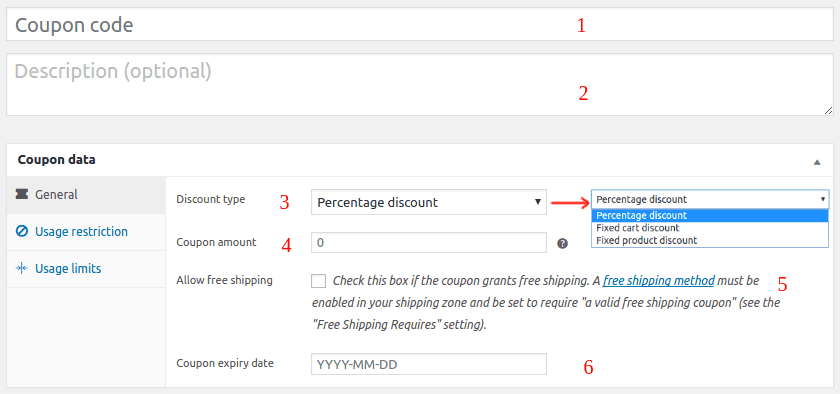
사용 제한
사용자에게 너무 많은 것을 주지 않도록 몇 가지 제한을 설정합니다.
- 최소 지출 – 고객의 장바구니 또는 주문 총액은 쿠폰이 적용되려면 최소 이 금액 이상이어야 합니다.
- 최대 지출 – 쿠폰은 이 금액 이상으로 적용되어서는 안 됩니다.
- 개인 전용 - 이 쿠폰과 함께 다른 쿠폰을 적용하지 않으려면 이 옵션을 선택하십시오.
- 할인 품목 제외 – 할인 품목에 할인을 적용하지 않으려면 이 옵션을 선택하십시오.
- 제품 – 여기에서 선택한 제품이 장바구니에 추가된 경우에만 쿠폰이 적용됩니다.
- 제품 제외 – 할인을 적용하지 않으려는 제품을 추가합니다.
- 제품 카테고리 – 특정 제품 카테고리에만 할인이 적용됩니다.
- 범주 제외 – 할인을 적용하지 않으려는 범주를 추가합니다.
- 이메일 제한 – 쿠폰을 적용하기 위해 고객의 청구 이메일과 대조할 이메일 목록을 입력하십시오.
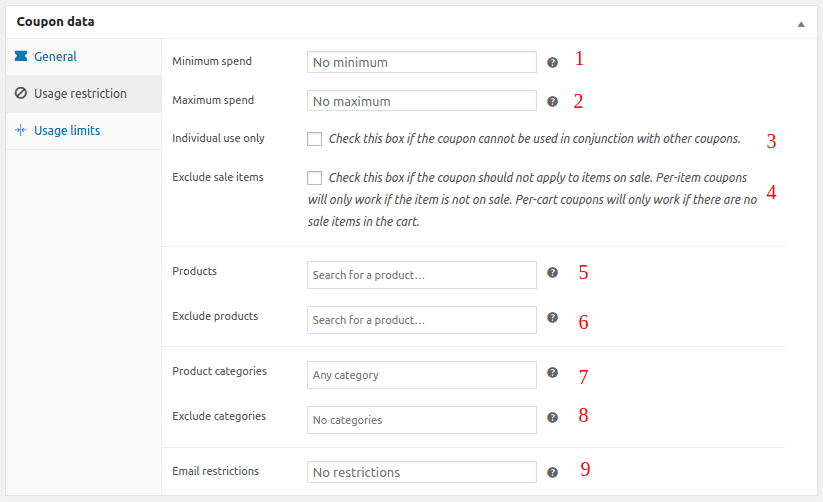
사용 제한
한도를 설정하지 않으면 사람들이 쿠폰 코드를 여러 번 적용하여 할인을 받을 수 있습니다.
- 쿠폰당 사용 제한 – 이 쿠폰이 무효화되기 전에 사용할 수 있는 횟수를 정의합니다.
- X개 항목으로 사용 제한 - 쿠폰을 유효하게 하려는 항목 수를 제한합니다. 선택하지 않으면 장바구니의 모든 항목에 적용됩니다.
- 사용자당 사용 제한 – 쿠폰이 무효화되기 전에 개인이 쿠폰을 사용할 수 있는 횟수를 정의합니다.
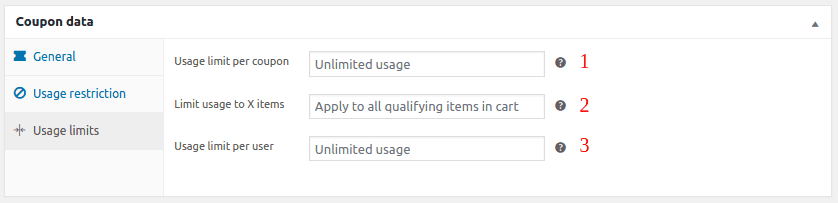
모든 세부 사항을 확인한 다음 쿠폰을 게시하십시오.

이제 반복 판매를 원하고 고객을 유지하며 고객 충성도를 높이려면 할인 그 이상을 생각해야 합니다 .
스마트 쿠폰으로 고급 WooCommerce 쿠폰을 만드는 방법은 무엇입니까?
원래 스마트 쿠폰 확장 프로그램만 있으면 됩니다. 기프트 카드, 할인, 스토어 크레딧, BOGO 거래, 고급 제한 등 모든 것을 얻을 수 있습니다.
WooCommerce 쿠폰 위에 구축되었으므로 코딩 지식 없이도 사용하기가 매우 쉽습니다.
그림과 같이 동일한 구성 화면입니다. 그러나 GREEN 배경의 기능은 스마트 쿠폰에서 제공합니다.
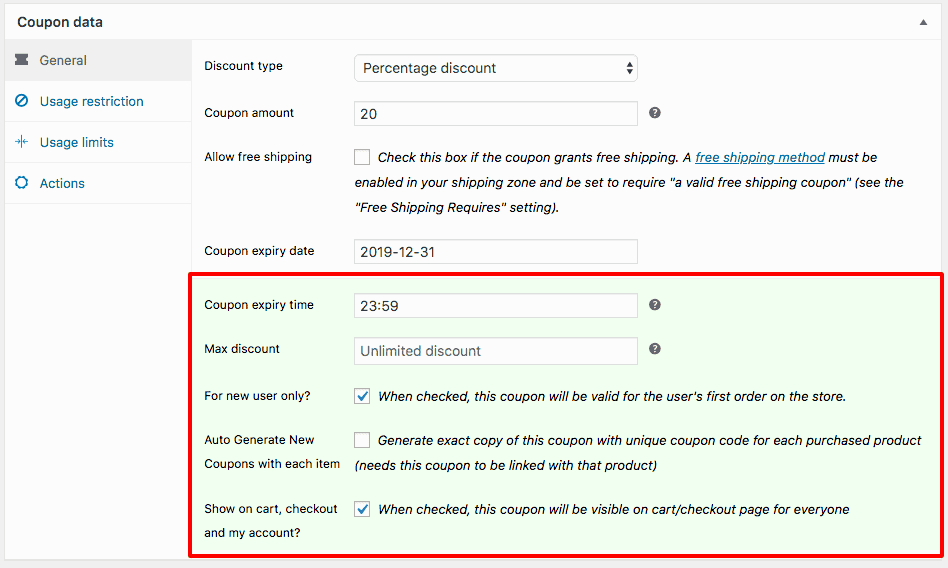
또한 각각 Usage restrictions 및 Actions 탭 아래의 녹색 배경에서 스마트 쿠폰에 대한 더 많은 옵션을 찾을 수 있습니다.
WooCommerce에서 기프트 카드를 만드는 방법은 다음과 같습니다.
- WordPress 관리자 패널 > 마케팅 > 쿠폰 > 쿠폰 추가로 이동합니다. 기프트 카드라고 이름을 지정합니다.
- 일반 탭으로 이동합니다.
- 할인 유형에서 스토어 크레딧/상품권을 선택하면 여기에서 추가 할인 옵션을 찾을 수 있습니다. WooCommerce Subscriptions 플러그인을 사용하는 경우 가입 및 반복 할인 쿠폰을 만들 수도 있습니다.
- 쿠폰 금액은 비워두세요.
-
Coupon Value Same as Product's Price활성화합니다. - 쿠폰 사용 제한 및 한도를 설정합니다.
- 쿠폰을 발행합니다.
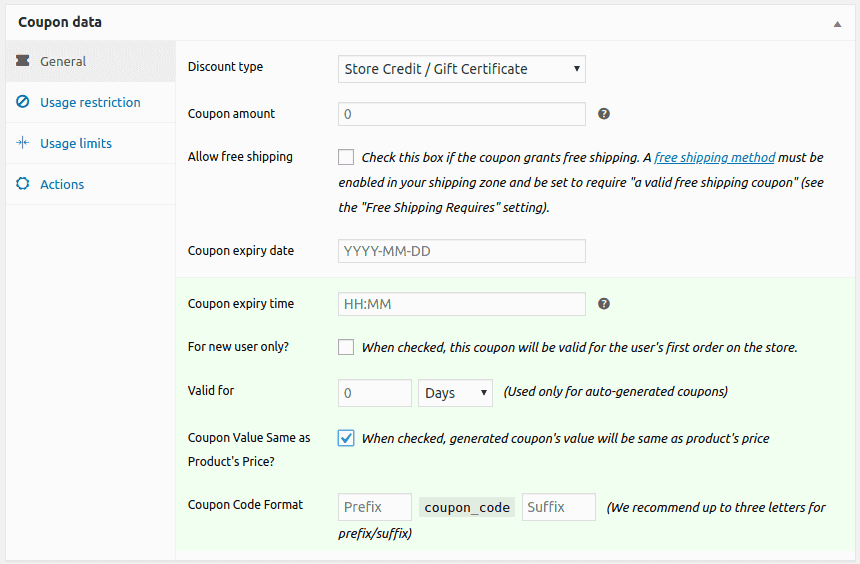
이제 이 기프트 카드는 디지털 상품이 될 것이기 때문에 WooCommerce에서 '간단한' 상품을 만들어야 합니다.
- WooCommerce > 제품 > 기존 단순 제품 추가 또는 편집으로 이동합니다.
- 제품의 이름을 지정하십시오(예: 기프트 카드).
- 매우 중요: 일반 가격 및 판매 가격 필드를 비워 둡니다. 제품을 '가상'으로 표시하면 배송비가 면제됩니다.
- 쿠폰 옵션에서 위 단계에서 생성한 쿠폰, 즉 기프트 카드를 검색하여 선택합니다.
- 제품을 게시합니다.
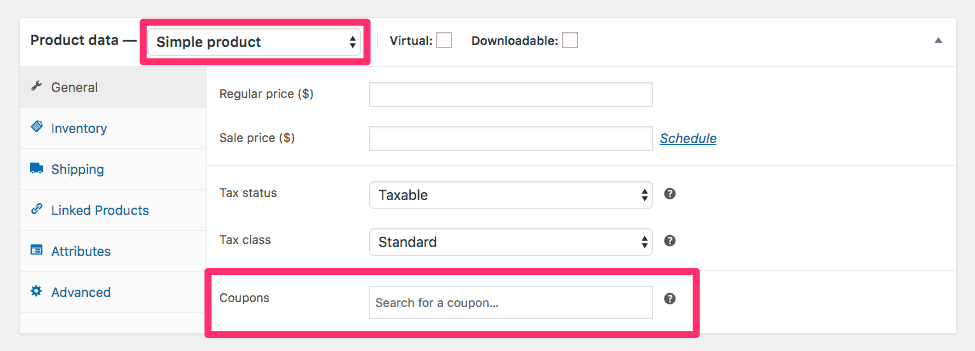
참고 – 고객이 원하는 금액의 기프트 카드를 구매하기를 원하므로 쿠폰 금액과 제품 가격은 비워 둡니다.
그것은 그. WooCommerce 기프트 카드 쿠폰이 준비되었습니다. 고객은 다른 제품과 마찬가지로 이 기프트/카드 스토어 크레딧을 구매할 수 있습니다.
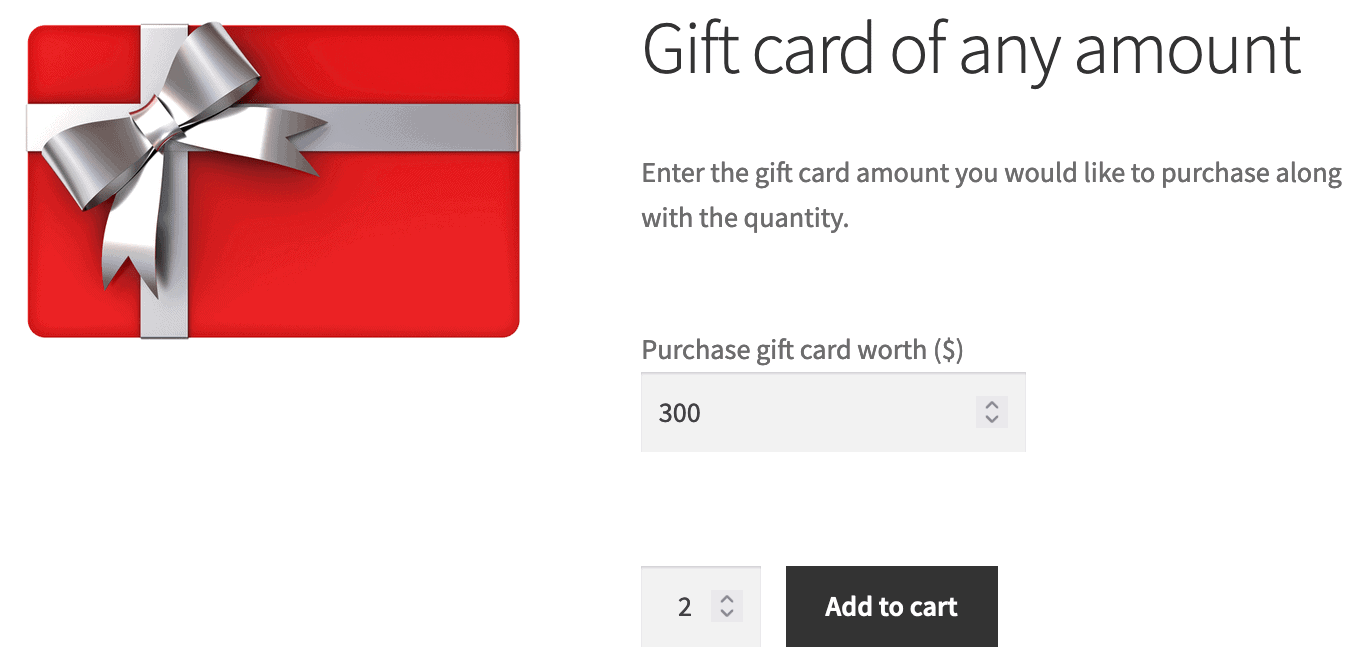
고정 액면가 기프트 카드를 만드는 방법에 대해 자세히 알아보세요.
생성할 수 있는 기타 고급 쿠폰
- BOGO 쿠폰 – 1+1 구매 및 기타 BOGO 제안 조합 적용
- 고급 쿠폰 제한 – 지불 방법, 위치, 제품 속성, 제품 분류, 배송 방법 및 사용자 역할을 기반으로 합니다.
- WooCommerce URL 쿠폰 – 사용자가 링크를 통해 할인을 자동 적용할 수 있습니다.
- 수량할인쿠폰 - 장바구니에 담긴 상품 수량에 따라 할인쿠폰 설정
WooCommerce 쿠폰의 상위 9개 스마트 애플리케이션
더 나은 대상 판매를 위해 스마트 쿠폰을 사용하는 방법은 다음과 같습니다.
- 대량 생성 - 몇 분 안에 수천 개의 고유한 쿠폰 코드를 생성합니다. 거래 사이트에 가장 적합합니다.
- 구매 시 최대 할인 한도를 설정하세요 – 최대 $50까지 60% 할인.
- 크리스마스나 고객 생일에 기프트 카드를 예약하세요.
- 더 낮은 가격으로 더 높은 가격의 기프트 카드를 제공합니다. 즉, $15에 $20 기프트 카드를 제공합니다.
- X 제품에 대해 5% 할인 쿠폰을 발행하고 Y 제품에 대해 10% 할인 쿠폰을 발행하십시오.
- 무료 증정 행사 – 쿠폰이 적용되면 제품이 카트에 추가됩니다.
- 환불을 위해 스토어 크레딧을 발행합니다. 고객을 유지하고 향후 구매를 장려하는 것이 가장 좋습니다. 예약 취소에 대한 스토어 크레딧도 발행할 수 있습니다.
- 저가형 제품을 사용하여 고급형 제품 판매
- 이메일 세그먼트를 기반으로 이러한 고객에게만 특별 할인 쿠폰/기프트 카드를 설정할 수 있습니다.
더 많은 응용 프로그램은 이 블로그를 참조하십시오.
결론
이제 WooCommerce 쿠폰 설정에 정통하셨기를 바랍니다. 고급 쿠폰 설정과 언급된 스마트 쿠폰 애플리케이션을 사용해 보세요. 그것은 확실히 당신의 매출과 전환율을 높일 것입니다.
